Существует ряд причин, по которым компьютер отказывается выключаться после завершения работы. В этом материале перечислены основные способы решения данной проблемы.
Отказ от быстрого запуска
Разрешить ситуацию может отключение функции быстрого запуска. Обычно она активирована по умолчанию и нужна для ускоренного запуска устройства после нажатия кнопки включения.
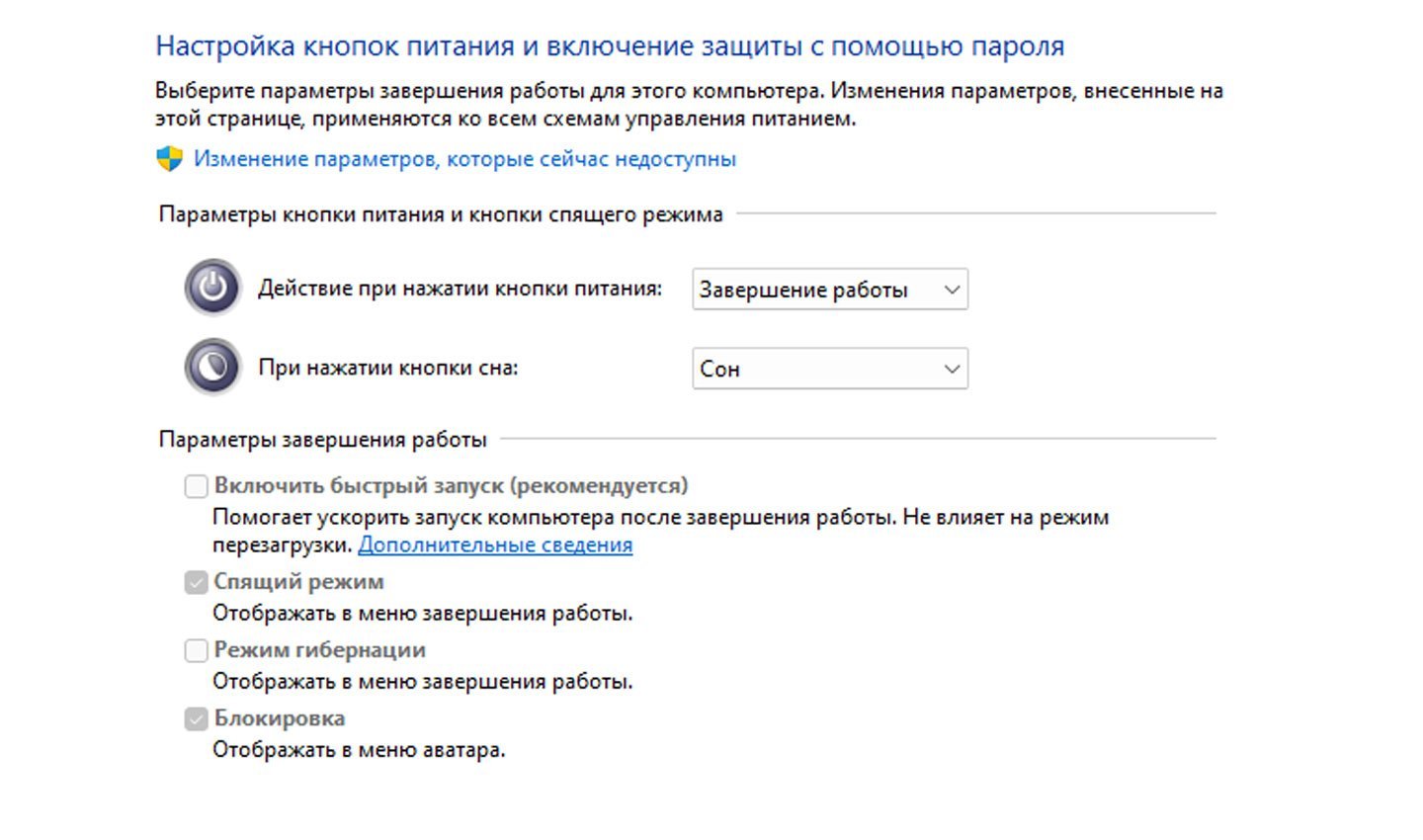
Чтобы отключить быстрый запуск, нужно:
- Запустить окошко «Выполнить» с помощью комбинации Win + R и ввести команду control;
- В открывшейся панели управления зайти в раздел «Система и безопасность», затем — «Электропитание»;
- Выбрать пункт «Действия кнопок питания», и после — «Изменение параметров, которые сейчас недоступны»;
- Убрать галочку рядом с пунктом «Включить быстрый запуск»;
- Сохранить внесенные изменения.
Отключение внешних устройств от ПК
На процесс завершения работы компьютера могут оказывать влияние любые внешние девайсы, подключенные через USB или иным способом. Например, смартфон или карта памяти. В некоторых случаях проблема с отключением наблюдается даже после подключения новой мышки или клавиатуры.
Для проверки можно отключить все только что подключенные устройства и попробовать снова выключить компьютер. Ошибка может возникнуть и по причине несовместимости драйверов.
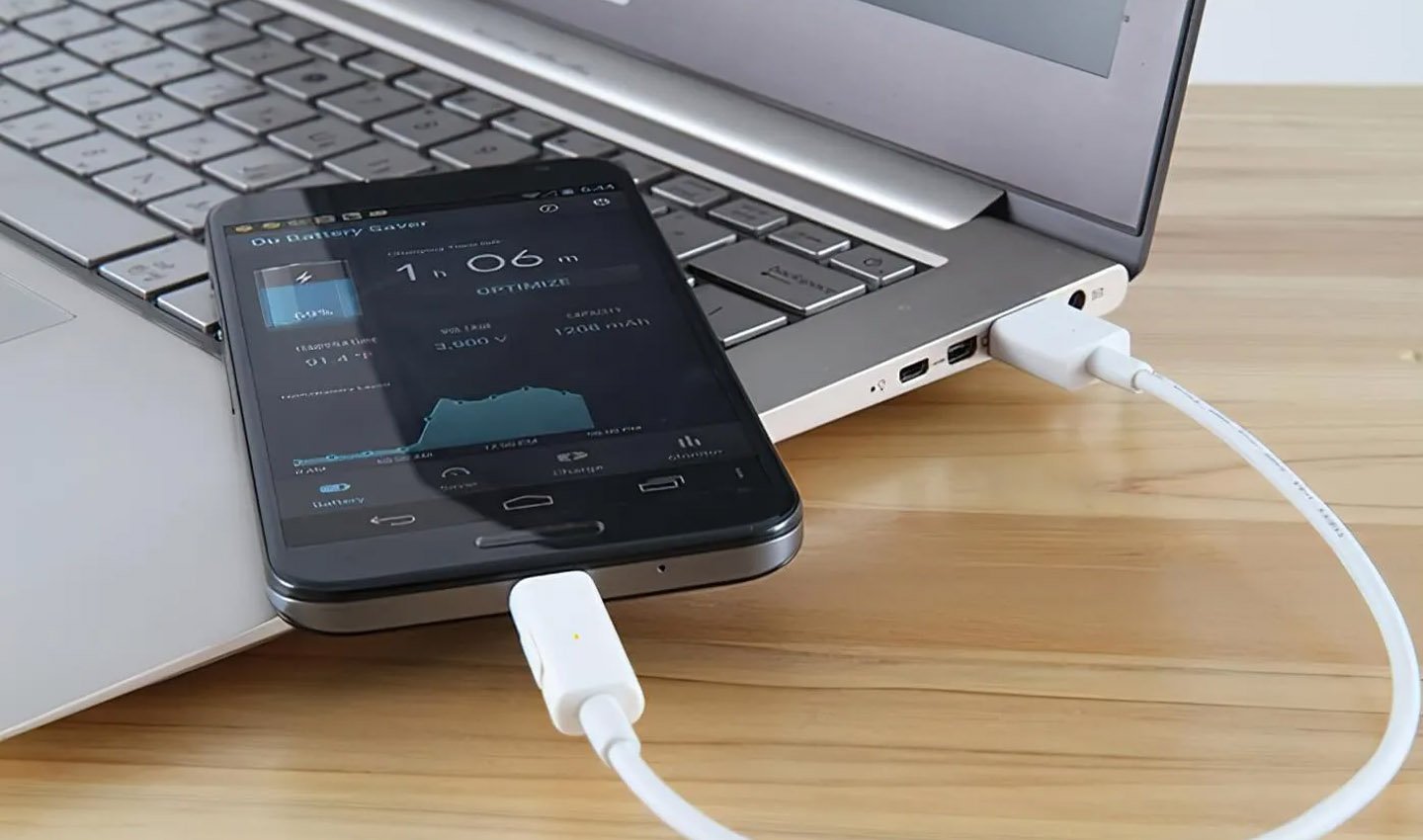
Проблемы с завершением работы системы из-за подключения внешнего оборудования чаще всего возникают на ноутбуках. Методом исключения вы наверняка выясните, какое устройство виновато в сложившейся ситуации. Можно также попробовать обновить драйвера и BIOS. Если ничего не помогло, то просто откажитесь от использования данного девайса.
Отключение системы принудительно
Если компьютер не хочет выключаться после заданной команды, то в случае со стационарным ПК на ум приходит отключение кабеля питания от розетки. Делать этого не стоит, поскольку такой метод может привести как к порче файлов на диске, так и выходу из строя определенных компонентов.

Благо существует другой и более щадящий способ выключить компьютер/ноутбук – принудительно путём удержания кнопки питания. Рассматривать его как панацею, впрочем, не стоит — вы все так же можете испортить файлы. Например, если отключите питание во время установки фоновых обновлений. Но если иные варианты не помогают, то придется воспользоваться этим.
Перезагрузка компьютера
Если стандартный способ выключения не работает как надо, можно попробовать перезагрузить компьютер. Все, что для этого нужно — выбрать в меню запуска соответствующий пункт. Когда устройство снова запустится, попробуйте снова выключить ПК как обычно. Часто это помогает в ситуациях, когда с системой нет серьезных проблем.
Прекращение всех активных процессов Windows
Бывает, что компьютер не может выключиться из-за запущенной программы или выполняемого процесса. К примеру, скачивания фильма. Для уверенности лучше завершить все активные процессы через «Диспетчер задач».
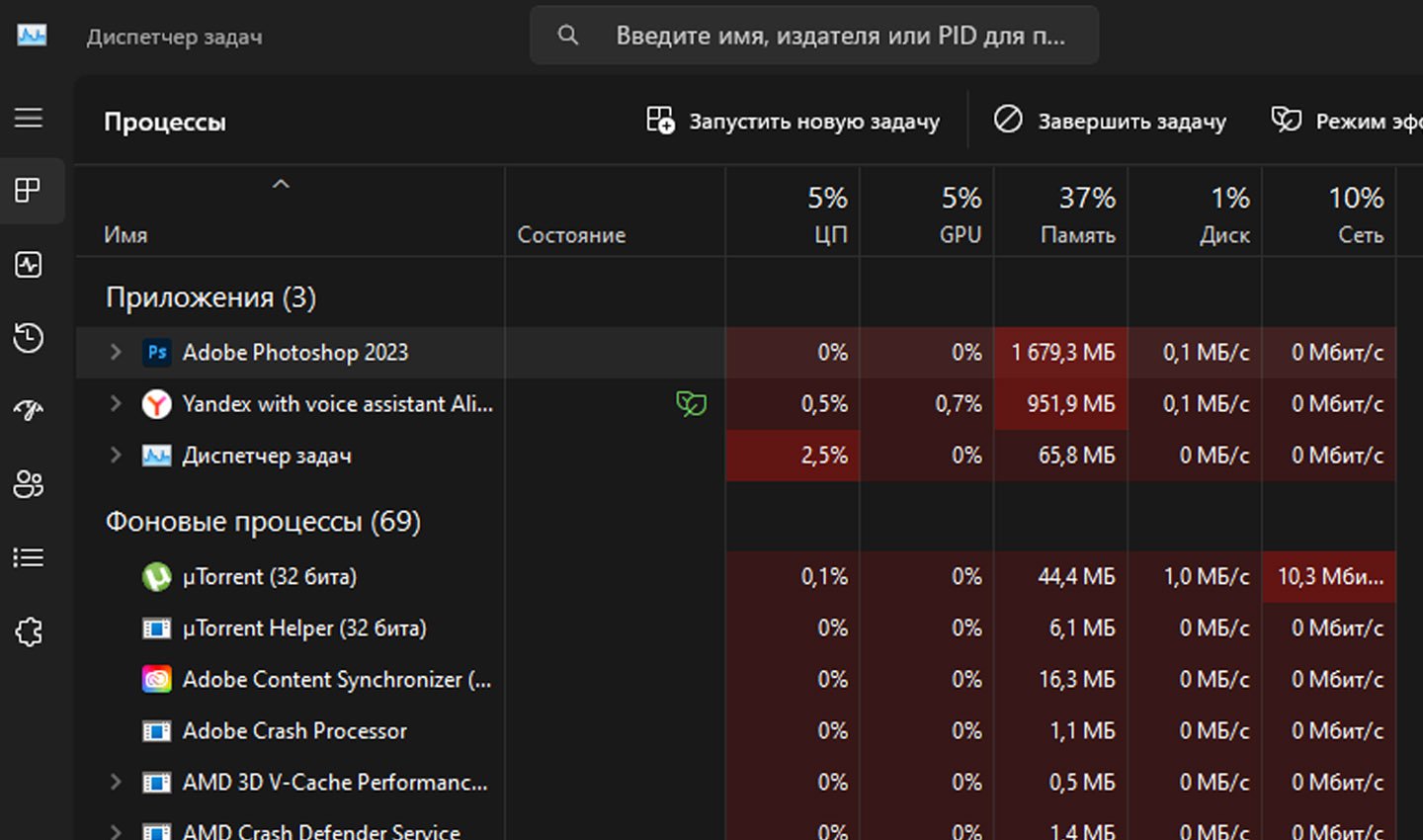
Для этого нужно:
- Кликнуть правой кнопкой мышки по панели задач и во всплывшем меню выбрать пункт «Диспетчер задач»;
- Во вкладке процессы найти список «Приложения». Именно там отображаются все запущенные программы. Далее кликаем на нужную программу и внизу окошка нажимаем «Снять задачу»;
- Это действие необходимо повторить для каждой программы в списке — так вы завершите все активные процессы.
После закрытия «Диспетчера задач», можно снова попробовать выключить компьютер как обычно.
Прекращение работы Windows через команду «Выполнить»
Команда «Выполнить» также позволяет перезагрузить систему или выключить устройство.
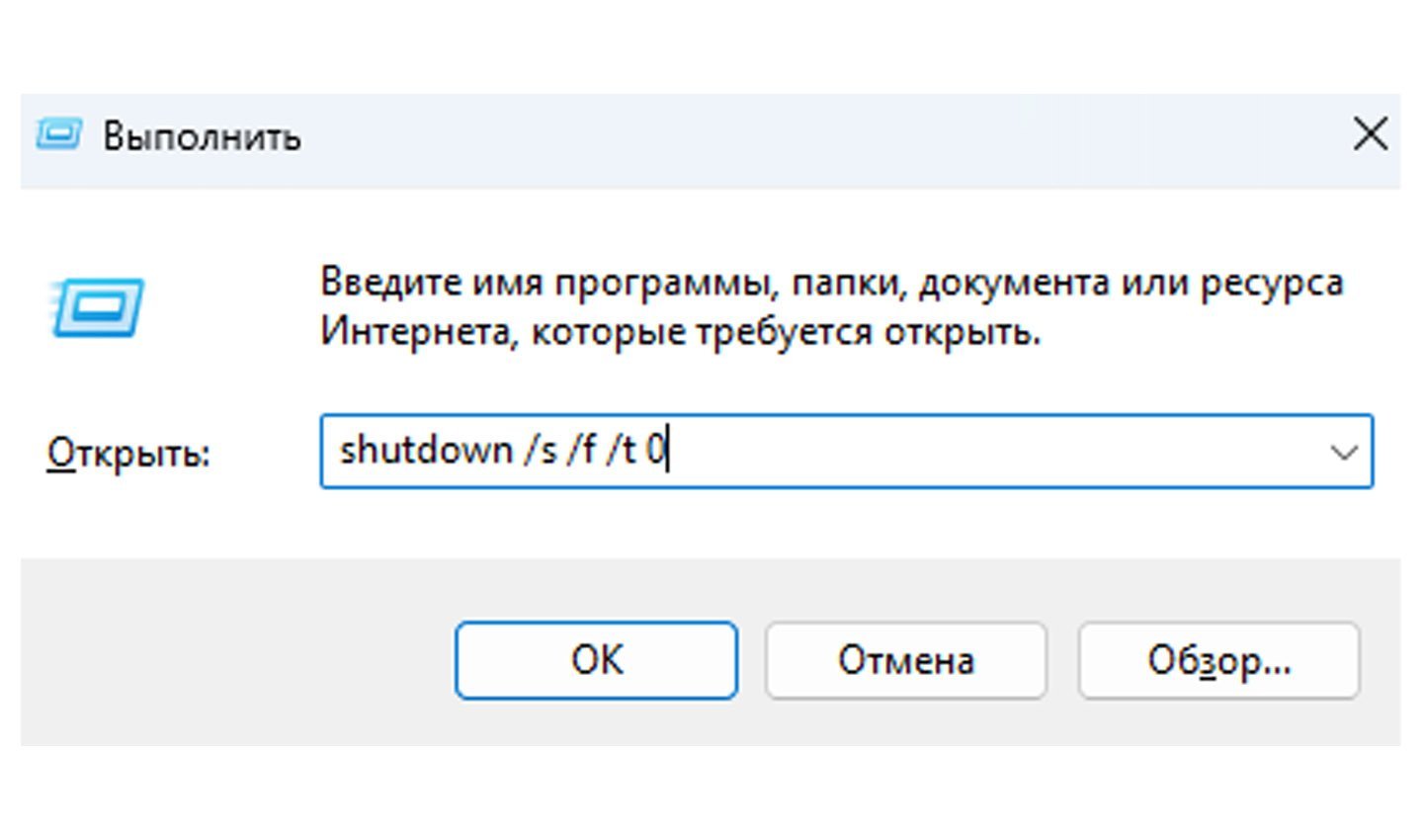
Для последнего нужно:
- Нажать Win + R;
- В появившейся строке ввести команду shutdown /s /f /t 0 и нажать «Enter».
Компьютер должен завершить работу.
Прекращение работы компьютера с помощью командной строки
Командная строка – приложение, доставшееся Windows в наследство от DOS. С его помощью также можно попробовать отключить компьютер или ноутбук.
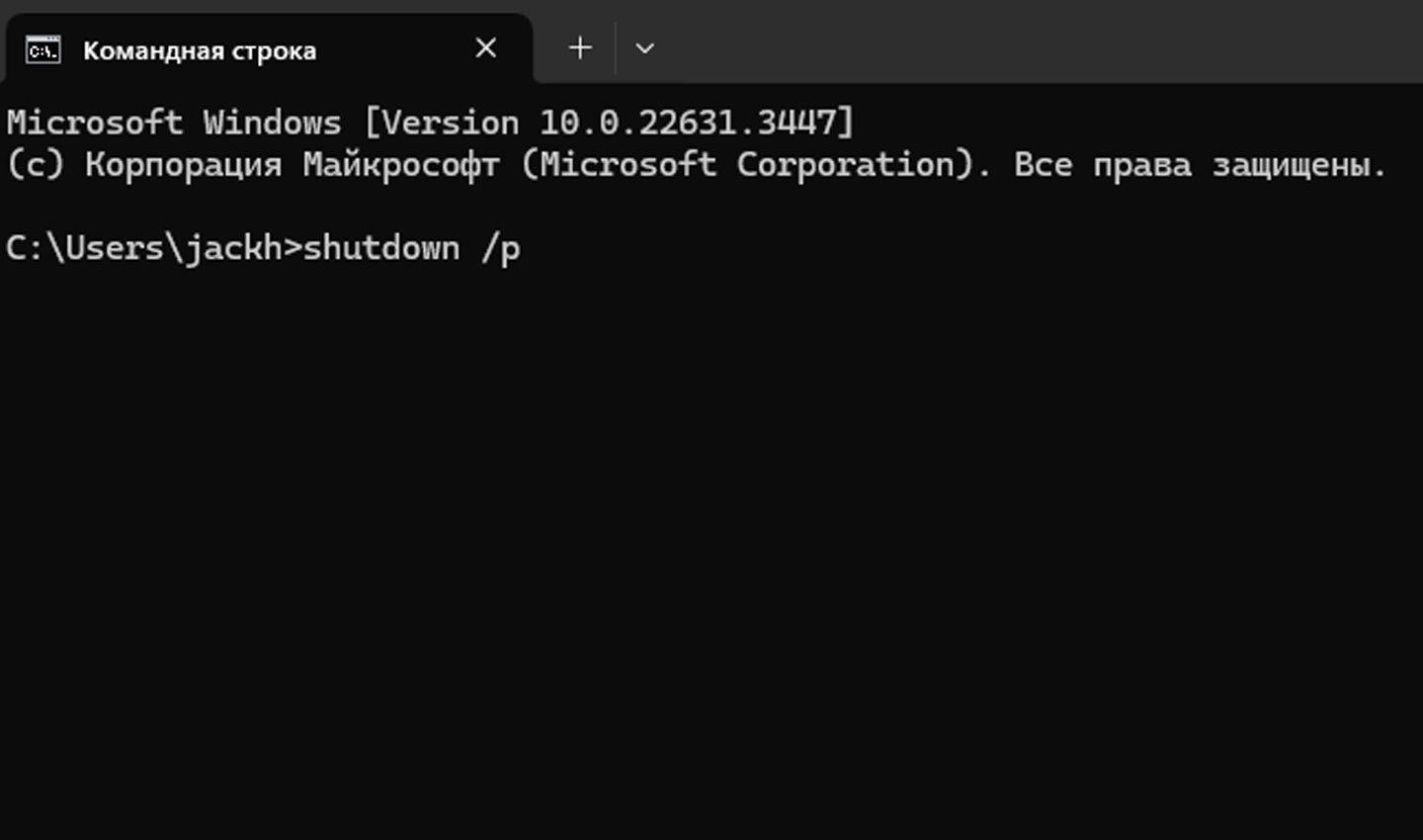
Для этого проделайте следующее:
- В строке поиска введите cmd и нажмите Enter;
- Кликните на иконку появившегося приложения правой кнопкой мыши, после чего в открывшемся меню выберите пункт «Запуск от имени администратора»;
- Далее введите команду shutdown /p и нажмите Enter.
Система прекратит работу, и компьютер отключится.
Прекращение работы системы посредством командного файла
Чтобы использовать командный файл для выключения компьютера, его сперва нужно создать. Для этого выполните следующие действия:
- На рабочем столе кликните по свободному месту правой кнопкой мыши;
- В открывшемся меню выберите пункт «Создать», затем — «Текстовый документ»;
- В созданном документе пропишите строку shutdown /s /f /t 0»;
- Далее в меню «Файл» выберите пункт «Сохранить»;
- Следом нужно изменить расширение файла с txt на bat. Для этого откройте файл в «Блокноте», выберите пункт «Сохранить как…», затем «Все файлы» и сохраните под любым именем, поставив после него «.bat»;
- Кликните по новому файлу правой кнопкой мыши и выберите пункт «Запуск от имени администратора», чтобы выключить компьютер.
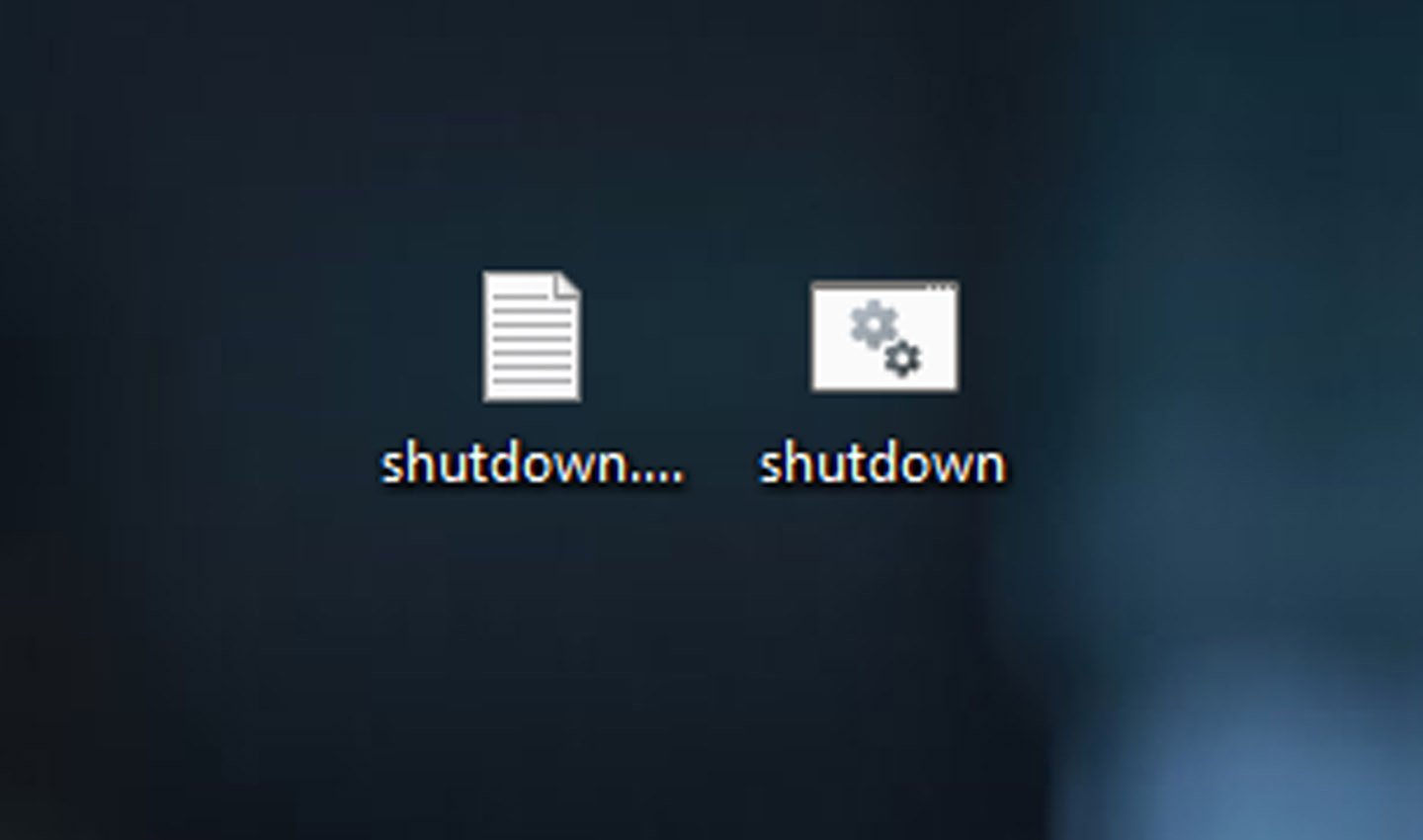
Также можно сделать, чтобы документ запускался от имени админа по умолчанию:
- Кликните по файлу правой кнопкой мыши, выберите «Отправить», затем «Рабочий стол». В итоге создастся ярлык;
- Кликнув правой кнопкой мыши уже по нему, нужно выбрать строку «Свойства»;
- На вкладке «Ярлык» выберите «Дополнительно» и поставьте галочку напротив параметра «Запуск от имени администратора».
Проверка автоматического включения
Возможно, проблема кроется в выходе из «Спящего режима». Вот что необходимо проделать:
- В поиске ввести «Панель управления», следом зайти в раздел «Оборудование и звук»;
- Выбрать «Электропитание» и обратить внимание на ссылку «Настройка схемы электропитания» возле пункта, отмеченного флажком;
- В открывшемся окне нажать на «Изменение дополнительных параметров питания»;
- В появившемся окошке найти в списке строку «Сон» и раскрыть ее, нажав на плюсик;
- Выбрать подраздел «Разрешить таймеры пробуждения» и поставить значение «Отключить».
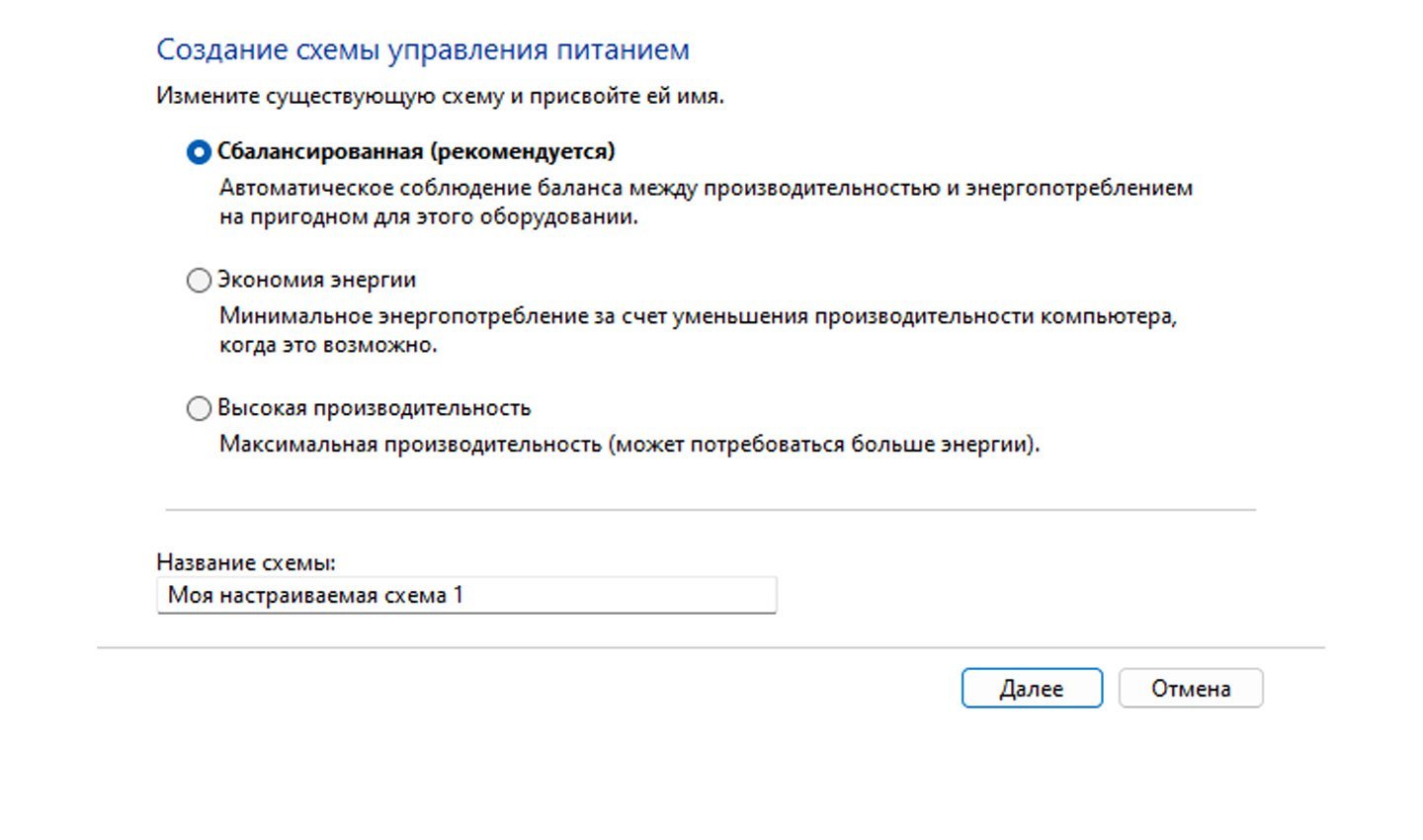
Этими действиями будет отключен самостоятельный выход системы из спящего режима. Теперь можно проверить, выключается ли ПК.
Внесение изменений в настройки сетевого адаптера
Этот способ пригодится в случае, если предыдущий не исправил проблему. Текущие настройки сетевого адаптера также способны помешать отключению устройства по стандартной схеме.
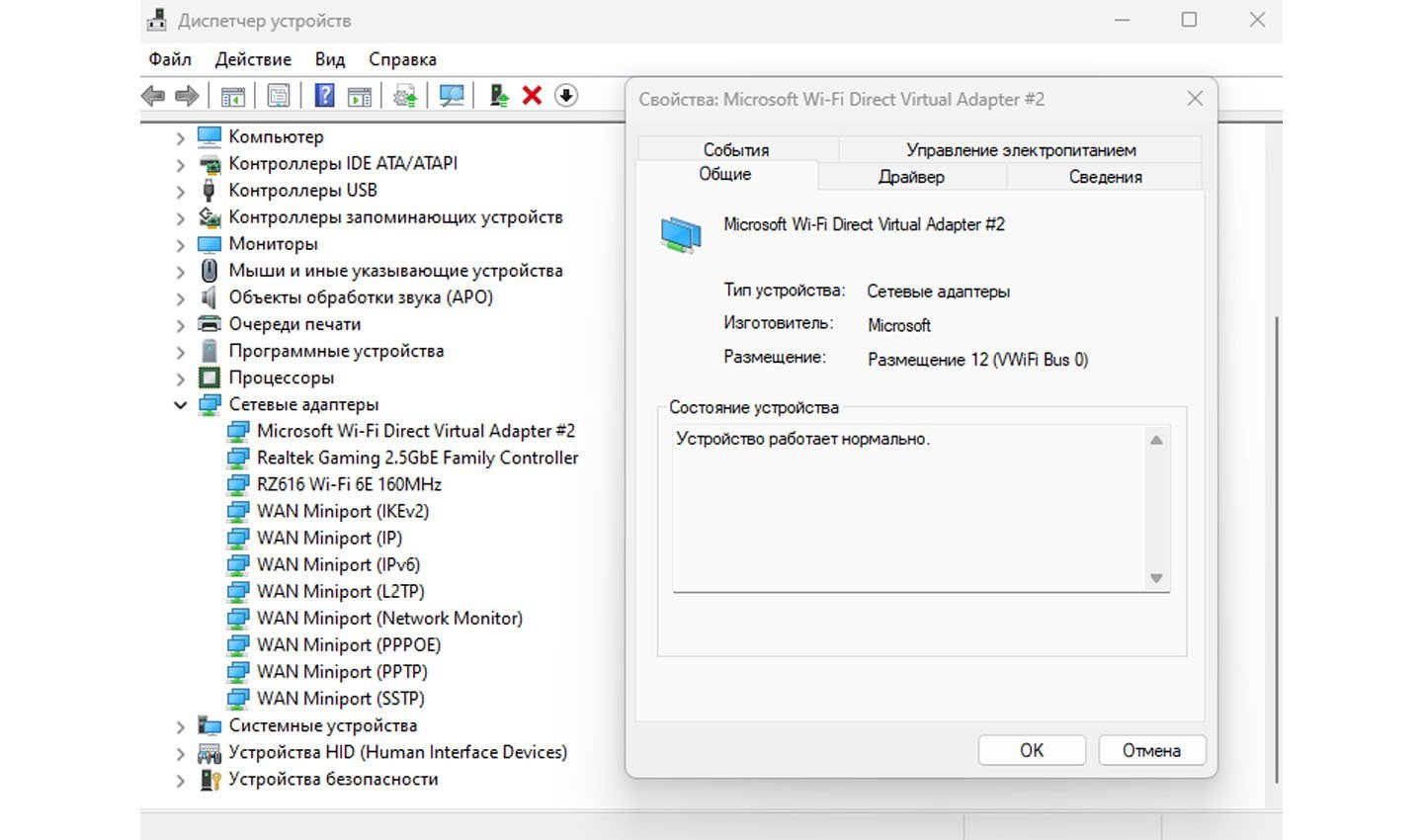
Требуется выполнить следующие действия:
- Ввести в строке поиска «Диспетчер устройств»;
- В открывшемся списке найти пункт «Сетевые адаптеры»;
- Выбрать адаптер, стоящий первым в перечне, и кликнуть по нему правой кнопкой мышки. Следом зайти в «Свойства»;
- Во вкладке «Управление электропитанием» снять галочку с пункта «Разрешить выводить компьютер из ждущего режима».
После сохранения внесенных изменений попробуйте завершить работу системы обычным способом.
Заглавное фото: MakeUseOf

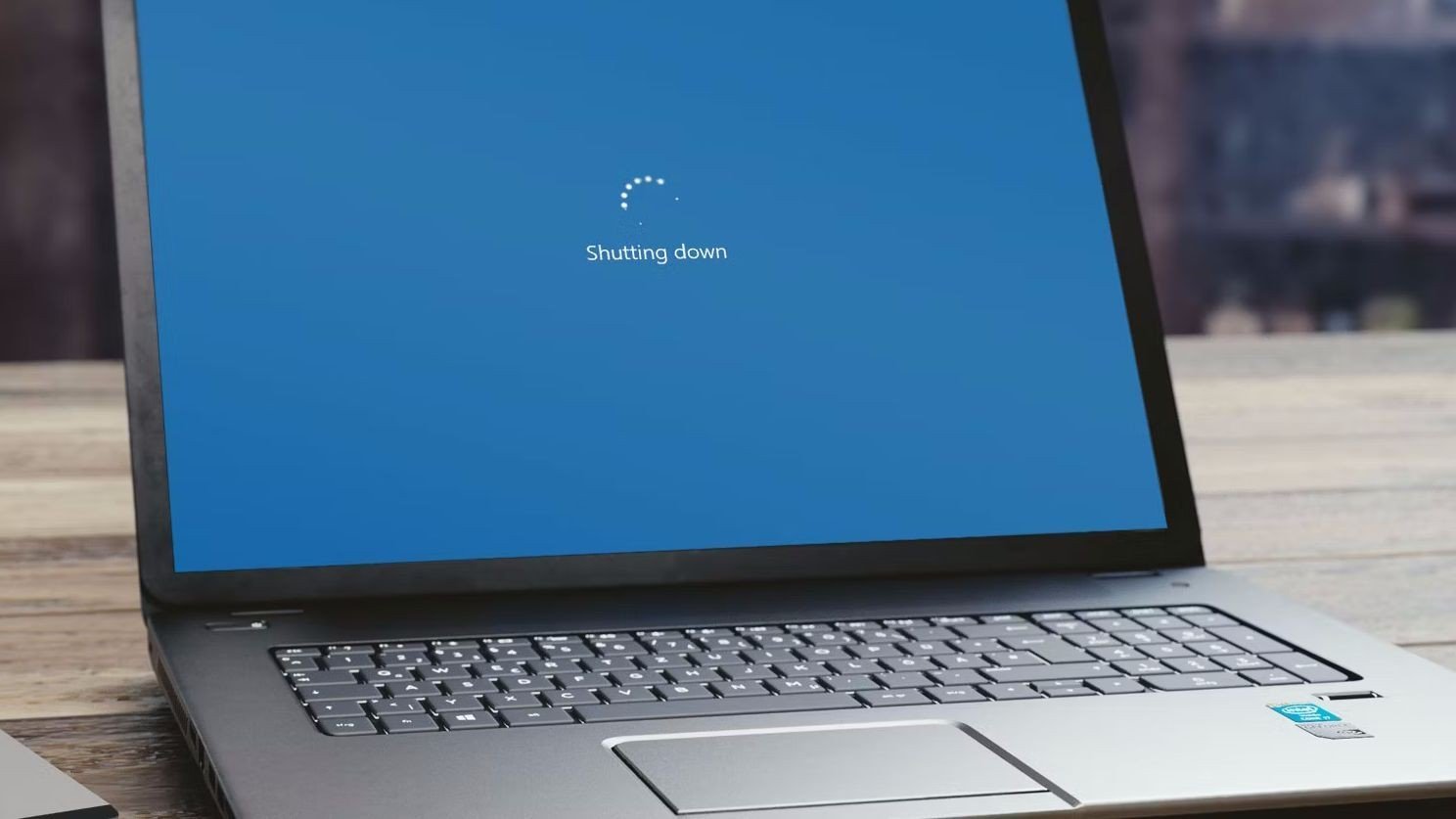
 Дмитрий «Capi26» Колдушко
Дмитрий «Capi26» Колдушко



















0 комментариев